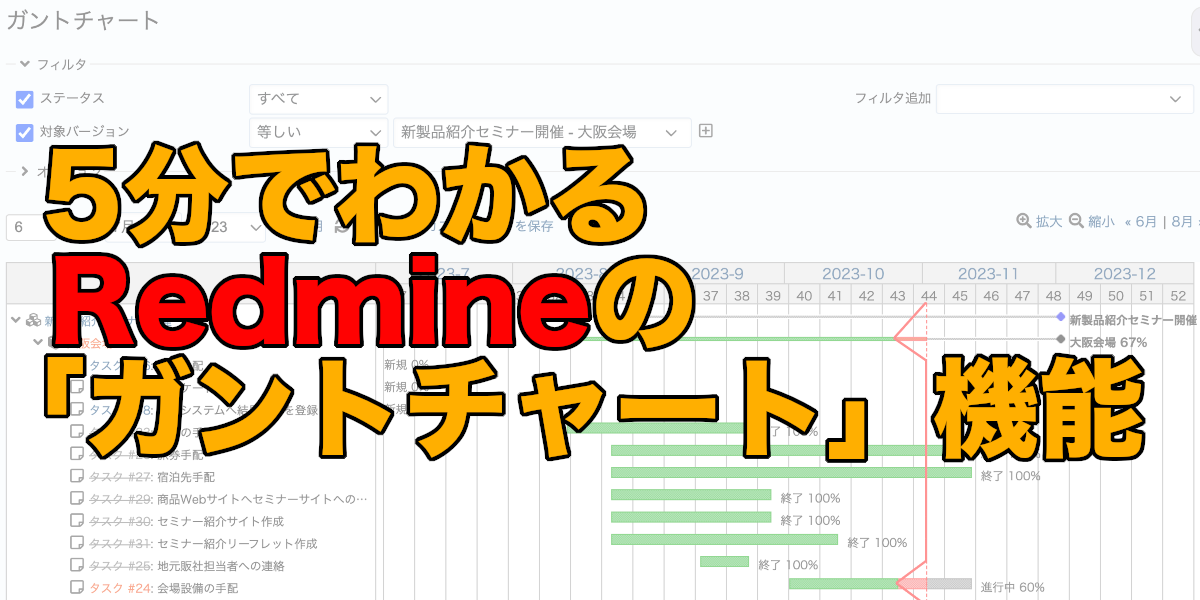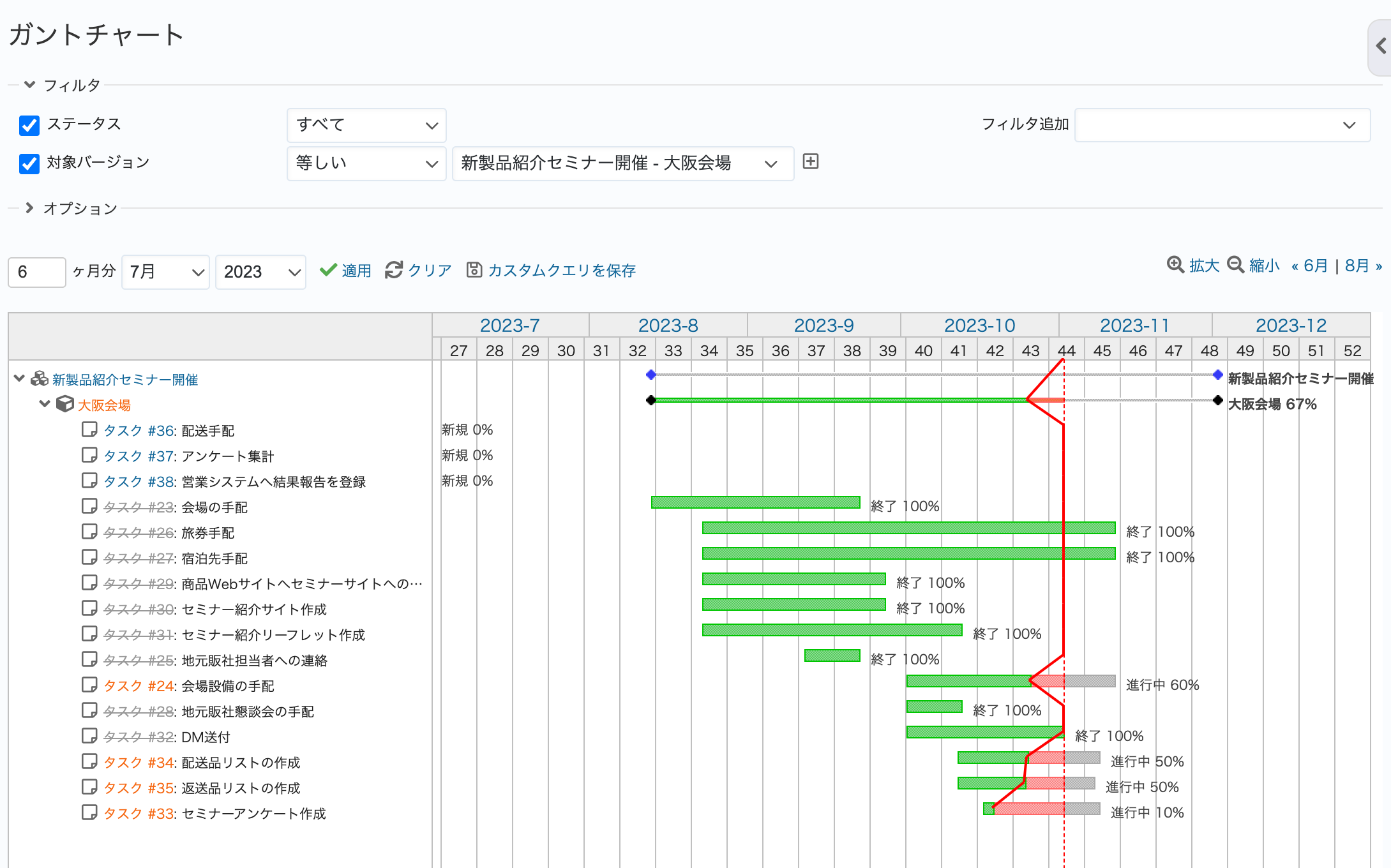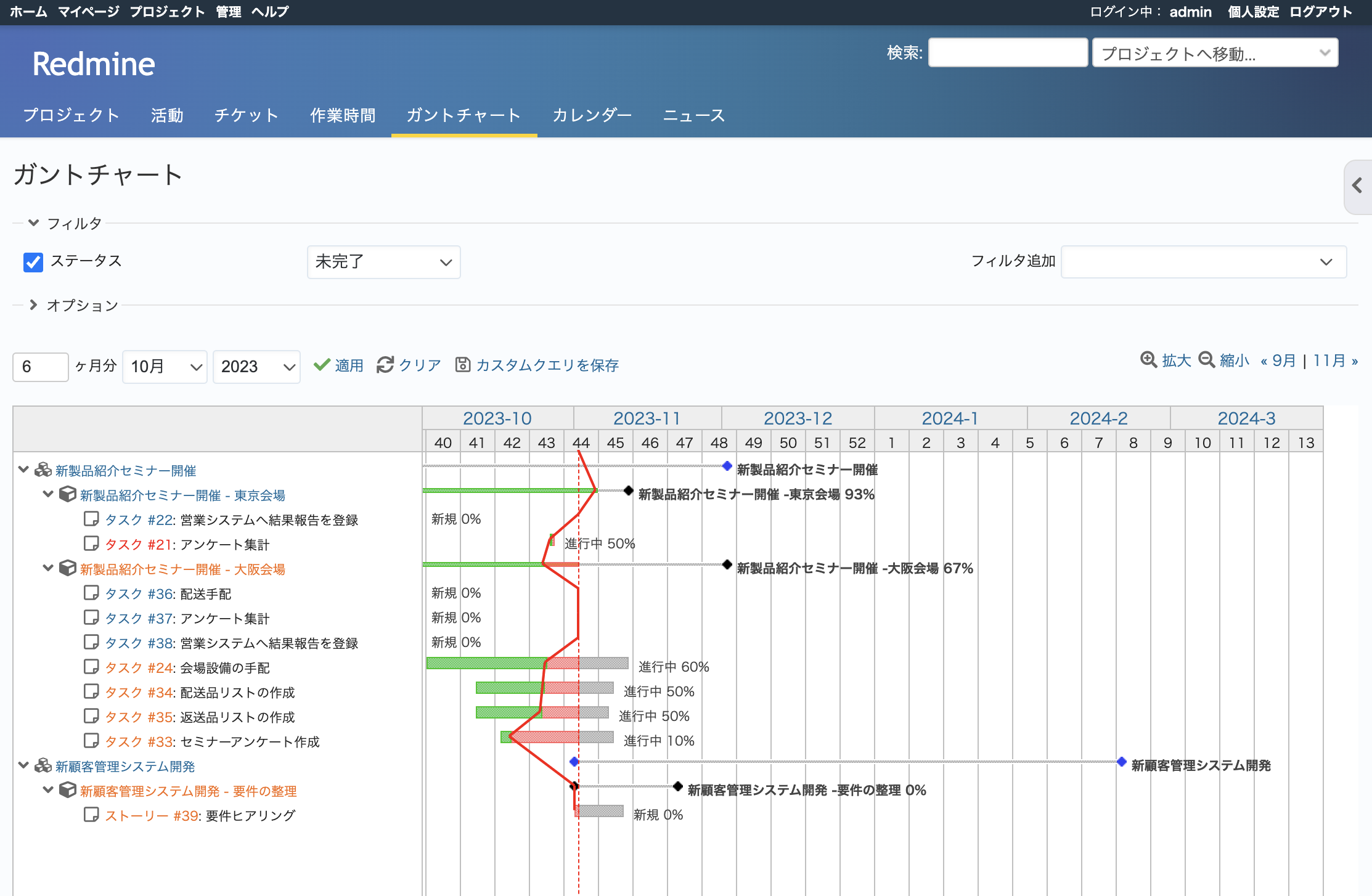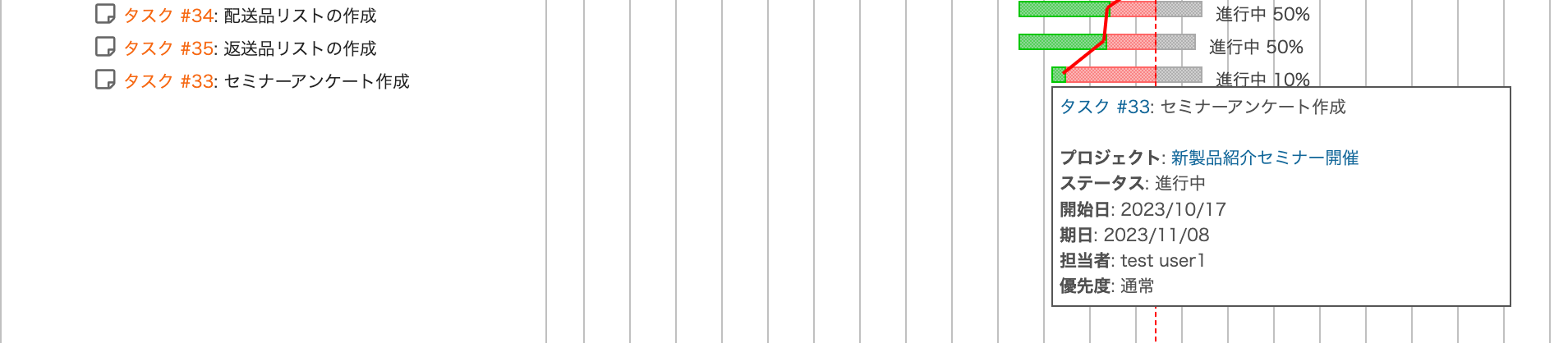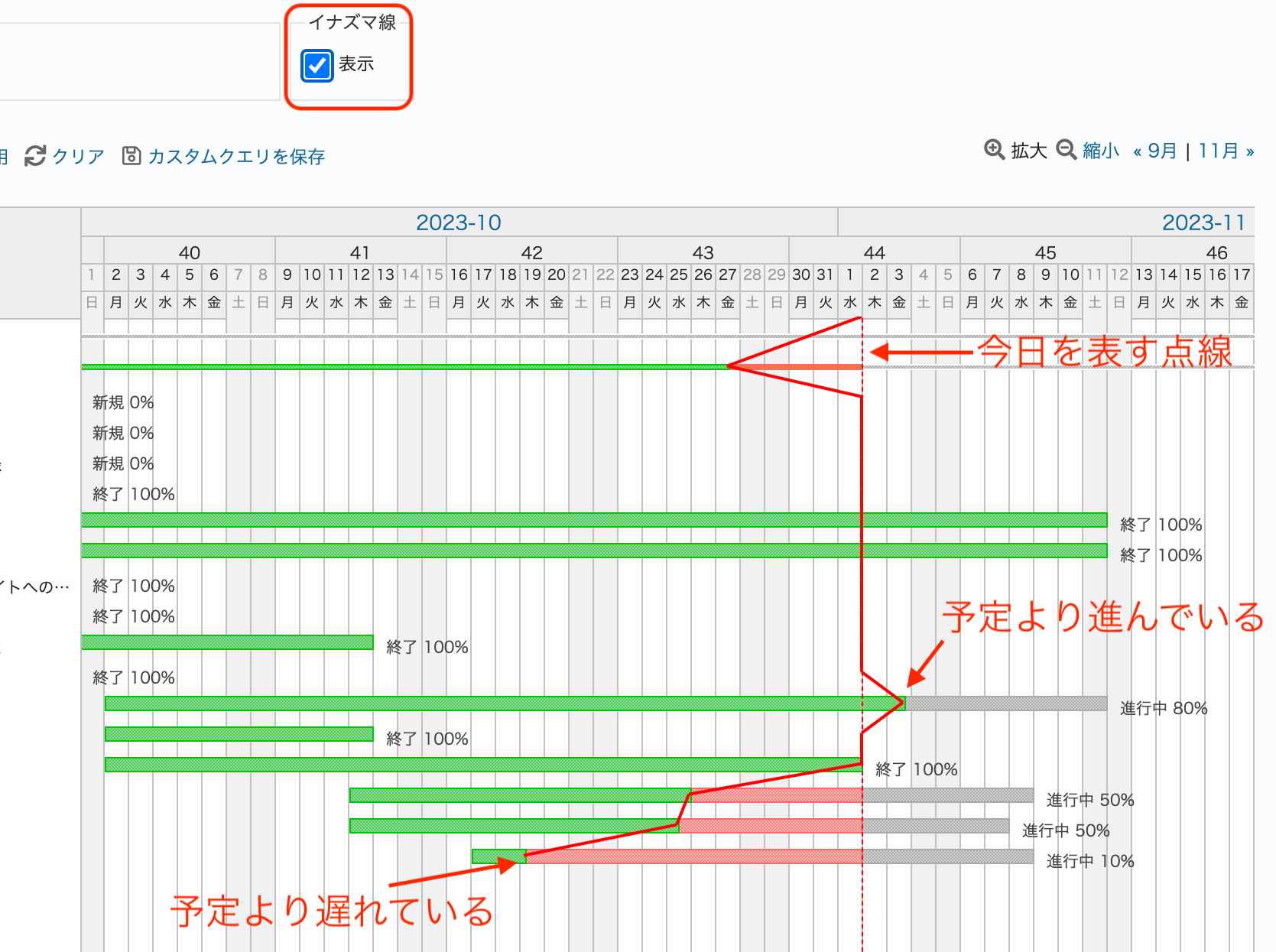5分でわかるRedmineの「ガントチャート」機能
オープンソースの課題管理システムRedmine(レッドマイン)の「ガントチャート」機能をわかりやすく解説します。
目次
ガントチャート機能概要
課題を細かい作業単位に分け、全体の作業の流れと進捗を視覚的につかめるように並べた図をガントチャートと呼びます。プロジェクトの管理でガントチャートはよく使われます。多数の作業の開始時期・終了時期を俯瞰でき、順調に進んでいる作業と遅延が発生している作業もひと目でわかるため、プロジェクト全体を計画通り進めるために有効に活用できます。
Redmineはガントチャート機能を標準機能として備えています。チケットを登録するときに開始日と期日を入力すると、チケットが自動的にガントチャートに反映されます。
ガントチャート画面
プロジェクトメニューの「ガントチャート」をクリックするとガントチャートが表示されます。特定のプロジェクトに絞って表示することもできますし、Redmineで管理している全てのプロジェクトをひとつの画面に表示することもできます。
ガントチャート画面の縦軸にはチケットの一覧が並び、横軸には日付が表示され、チケットの開始日・期日を表すバー、現在のステータス、進捗率が表示されます。
表示するチケットは「フィルタ」で絞り込むことができます。例えば、フィルタの「ステータス」を「未完了」にすると、終了していないチケットに絞り込んで表示します。
ガントチャートの便利な機能
時間軸
ガントチャートの横軸は時間軸を表現しています。年、月、週番号、日付、曜日を表示することができます。
ガントチャートの左上に「6ヶ月分」などと記入されている数値は表示する期間です。またプルダウンで表示を開始する年、月を変更できます。変更して「適用」をクリックすると表示が変わります。「クリア」をクリックするとリセットされます。「カスタムクエリを保存」をクリックすると、表示期間や開始年月の設定を保存しておくことができます。
ガントチャートの右上にある「拡大」や「縮小」をクリックすると、時間軸の縮尺を大きくしたり小さくしたり変更することができます。
「拡大」「縮小」の右に表示する月を切り替えるリンクがあります。クリックすると表示する範囲を前の月や次の月へ切り替えます。
ポップアップ情報表示
各チケットの時間軸に表示されているバーにマウスポインタを近づけると、ポップアップウィンドウが開いてチケットのタイトルなどの情報が表示されます。そのウィンドウ内にチケット詳細画面へのリンクがありますので、すぐにチケットを操作することができます。
イナズマ線
イナズマ線は、各チケットのバーの長さを100%として現在の進捗率を表す点を結んだ線です。「オプション」を開いて「イナズマ線」の「表示」にチェックを入れると表示できます。
ギザギザ線の頂点が、今日を表す点線よりも右に出ていれば、予定よりも進んでいることを表しています。逆に左に出ていれば遅れていることを表しています。